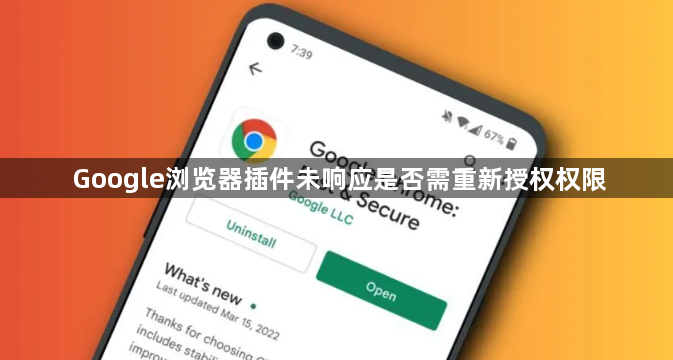
1. 检查插件状态:在Chrome浏览器中,点击右上角的三个点图标,选择“更多工具”,再点击“扩展程序”,查看插件是否被禁用或卸载。若插件被禁用,可尝试启用;若已卸载,需重新安装。
2. 查看权限设置:进入扩展程序管理页面,找到对应的插件,点击“详细信息”查看其申请的权限。若发现某个插件的权限发生变化或存在异常权限,应及时处理。对于不再需要或存在风险的插件,可将其禁用或卸载。
3. 更新插件:及时更新已安装的扩展插件。开发者会不断修复插件的安全漏洞和优化功能,更新插件可降低因旧版本存在安全问题而带来的风险。在扩展程序管理页面中,可查看插件是否有可用更新,若有,按照提示进行更新操作。
4. 重新加载扩展程序:进入`chrome://extensions/`页面,关闭问题扩展的“启用”开关,等待5秒后重新开启,强制Chrome重新解析`manifest.json`文件。删除扩展程序生成的本地存储数据(如`localStorage`、`IndexedDB`),避免残留的过期配置影响权限验证。
5. 检查代码中的权限声明与调用:在扩展的JavaScript代码中,确保调用的浏览器API(如`chrome.tabs.query ()`)与`manifest.json`中声明的权限一致,未声明的API会导致权限申请被拒绝。若涉及网络请求(如`fetch`),确保在`background.js`或`contentScript.js`中正确配置权限,并在代码中添加错误回调,捕获因权限不足导致的请求失败。
综上所述,通过以上步骤和方法,您可以有效地解决Google浏览器插件未响应是否需重新授权权限及管理流程的方式,提升浏览效率和体验。

